Detaillierte Anleitung zum schrittweisen Konvertieren von animiertem GIF in FLV
Das Hinzufügen von GIFs zu Ihrer Nachricht, um eine klare Aussage zu machen, ist heutzutage im Trend. Im Moment verwendet es Marketingtaktiken, weil sie sich dem Publikum nähern. Unabhängig davon unterstützen einige Plattformen keine GIFs zum Posten auf ihren Websites. Dieses Problem ist ein Ärgernis, aber es ist ein Kinderspiel, das GIF in ein Videoformat wie das FLV zu konvertieren und es zu teilen. Keine Ahnung wie Konvertieren Sie animierte GIFs in FLV auf PC, Mac, Online, Android und auf Ihrem iOS? Lassen Sie uns einen Überblick über die Tools geben, die Sie verwenden können, um Ihnen zu helfen.
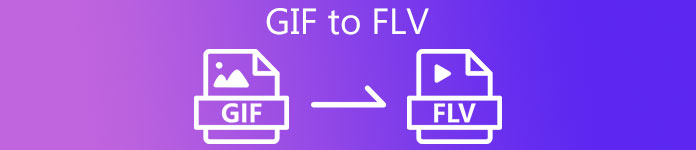
Teil 1. So konvertieren Sie animiertes GIF in FLV mit FVC Video Converter Ultimate
GIFs können nicht geteilt werden, weil es nicht unterstützt wird? Versuchen Sie dann, Ihre zu ändern animiertes GIF in FLV mit dem FVC Video Converter Ultimate. Dieses Tool unterstützt die Konvertierung Ihrer GIFs und wählt die über 200 verfügbaren Formate mit unterschiedlichen Auflösungen aus. Außerdem verfügt dieses Tool über Hardwarebeschleunigung und schnelle Konvertierung, um zu vermeiden, dass Sie viel Zeit mit der Konvertierung Ihrer Datei verbringen. Darüber hinaus ist das ultimative Tool in allen Betriebssystemen verfügbar, egal ob Windows oder Mac. Ohne Zweifel ist dies die beste Wahl im Bereich der Konvertierung Ihrer Mediendatei. Lassen Sie uns also Schritt halten und lernen, wie Sie Ihr GIF umwandeln und später teilen können.
Schritt 1. Klicken Sie auf die Download-Schaltfläche und installieren Sie das Tool später; Klicken Sie auf Jetzt starten, um mit dem nächsten Schritt fortzufahren, sobald Sie fertig sind.
Free DownloadFür Windows 7 oder höherSicherer Download
Free DownloadFür MacOS 10.7 oder höherSicherer Download
Schritt 2. Dann klick Dateien hinzufügen oder + Schaltfläche, um die GIF-Datei in die Software hochzuladen, und klicken Sie auf Öffnen.
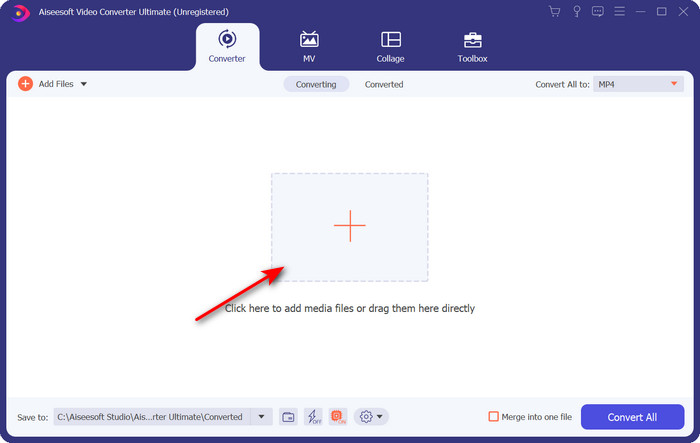
Schritt 3. Klicken Sie auf der linken Seite der Konverter-Oberfläche auf Konvertieren alle zu und dann auswählen FLV als Endausgabe.
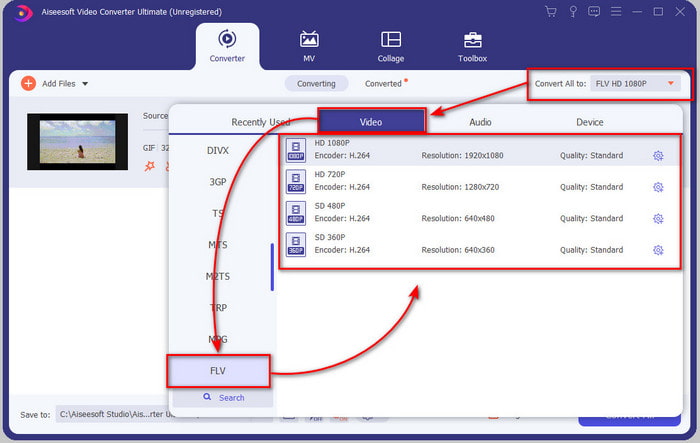
Schritt 4. Wenn Sie bereit sind, GIF in FLV zu konvertieren, dann klicken Sie auf Konvertieren alle.
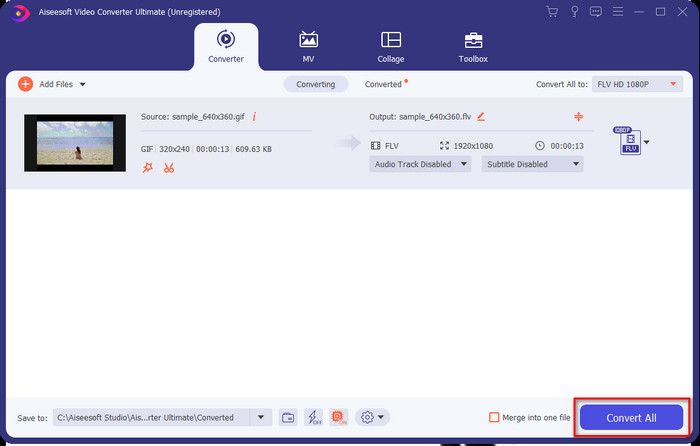
Schritt 5. Auf dem Bildschirm wird ein Verzeichnis mit der konvertierten Datei angezeigt, und jetzt kann sie an alle gesendet werden.
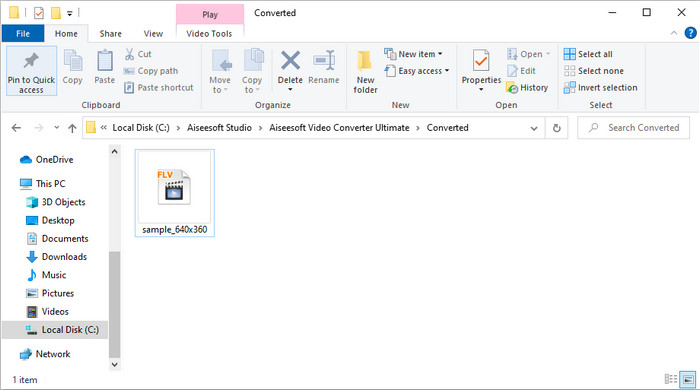
Teil 2. Konvertieren Sie GIF in FLV Online
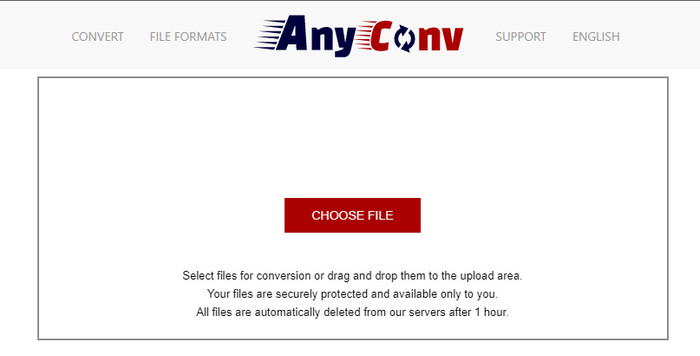
Sie können verwenden AnyConv um GIF kostenlos online in FLV umzuwandeln; Außerdem unterstützt es eine Vielzahl von Dateiformaten für Bilder, E-Books, Dokumente und mehr. Darüber hinaus können Sie diesen Konverter jederzeit und überall mit Internetverbindung verwenden. Aber Sie können hier keine Batch-Konvertierung durchführen, um Zeit beim individuellen Konvertieren von Dateien zu sparen. Außerdem können Sie keine Mediendateien mit einer Größe von mehr als 50 MB hochladen, da dies nicht unterstützt wird. Wenn Sie wissen möchten, wie Sie dieses Web-Tool verwenden, folgen Sie dem Verfahren.
Schritt 1. Suchen Sie das Webtool in Ihrem Browser, indem Sie darauf zugreifen.
Schritt 2. Schlagen Datei wählen um das GIF hochzuladen, und ändern Sie dann das Format in FLV. Wenn Sie fertig sind, klicken Sie auf Konvertieren, um den Konvertierungsprozess zu starten.
Schritt 3. Klicken Laden Sie .FLV herunter um es auf Ihrem Laufwerk zu speichern.
Teil 3. Konvertieren Sie GIF in FLV auf dem iPhone
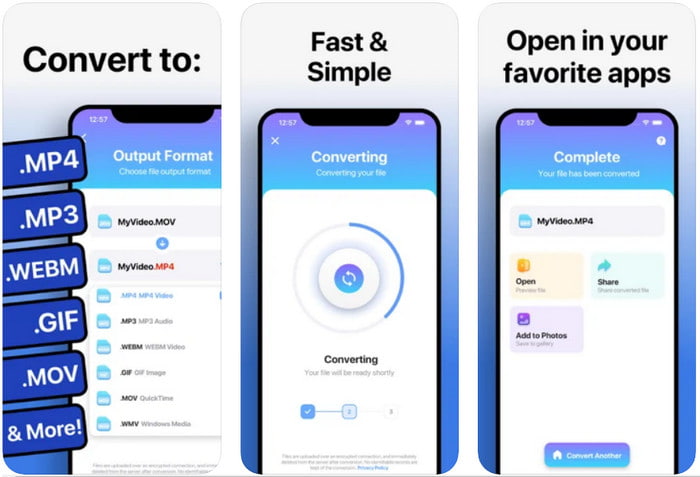
Der Videokonverter ist der beste Konverter, den Sie auf Ihr iOS-Gerät herunterladen und GIF in FLV umwandeln können. Dieser iOS-Konverter erhält von allen seinen Benutzern eine Bewertung von 4,2, da er eine fanatische Leistung erbringt. Einige Benutzer bereuen es jedoch, den lebenslangen Pass gekauft zu haben, den dieses Tool bietet, da sie nach dem Kauf viele Abstürze und Fehler erhalten. Aber wenn Sie es ausprobieren möchten, können Sie die kostenlose Version verwenden, indem Sie sie herunterladen und die folgenden Schritte ausführen.
Schritt 1. Nachdem Sie das Tool heruntergeladen haben, öffnen Sie es, klicken Sie auf Fotos, und suchen Sie GIF.
Schritt 2. Das Dropdown-Menü wird automatisch angezeigt, suchen Sie dann nach FLV formatieren und anklicken.
Schritt 3. Klicken Konvertieren von Dateien um die Konvertierung zu starten.
Teil 4. Konvertieren Sie GIF in FLV auf Android
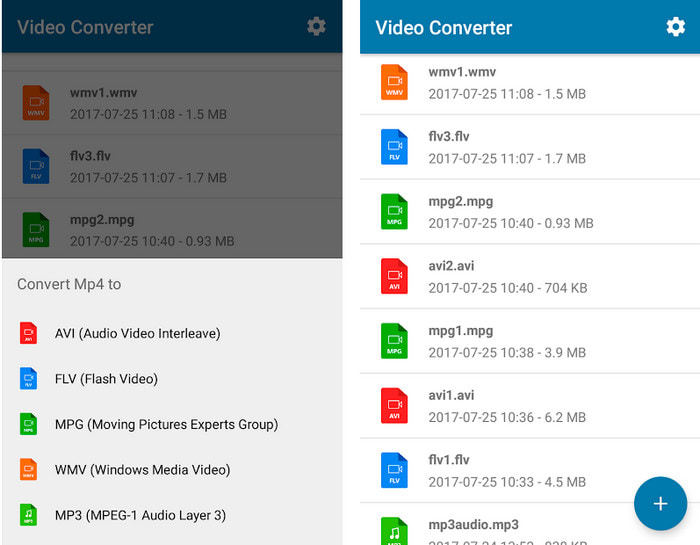
Wenn Sie ein Android-Benutzer sind, können Sie verwenden Videokonverter: MP3, AVI, MPEG, GIF, FLV, WMV, MP4 zu Konvertieren Sie GIF in FLV schnell. Dieses Tool ist in jedem Playstore Ihres Telefons verfügbar, wenn Sie das Format gerne in eine neue Version konvertieren. Im Gegensatz zur erstgenannten Tool-Bewertung erhält dieser Konverter aufgrund der 1K-Rezensionen niedrige 2,3 Sterne. Obwohl diese Rate sehr niedrig ist, kann sie Ihre Datei dennoch in eine neue Version konvertieren. Wenn Sie also herausfinden möchten, wie es geht, fahren wir mit den Schritten fort.
Schritt 1. Laden Sie die App auf Ihr Android-Gerät herunter, indem Sie in Ihrem Play Store danach suchen.
Schritt 2. Öffnen Sie es, klicken Sie auf die Plus Knopf darunter GIF um die Datei zu finden, die Sie konvertieren möchten. Eine neue Option zeigt Klick an FLV (Flash-Video).
Schritt 3. Suchen Sie nach dem Konvertieren der Datei das Video im Ordner Ihres Telefons.
Teil 5. Kurze Diskussion über GIF und FLV
Das GIF-Format ist unkompliziert zu verstehen, da wir sie fast täglich sehen und verwenden. Dieses Format enthält ein bewegtes Bild; Obwohl die Mediendateien animiert sind, wird es immer noch nicht als Videoformat betrachtet. Lassen Sie uns ein wenig tiefer in GIFs eintauchen; Dieses Format unterstützt 8 Bit pro Pixel für Bilder mit einer Farbpalette von bis zu 256 Farben in einer 24-Bit-RGB-Farbkombination. Obwohl die Farben viel sind, ist dies immer noch nicht genug, wenn man bedenkt, dass JPG und PNG mehr Farbkombinationen enthalten. Wenn Sie jedoch kein langweiliges Standbild haben möchten, müssen Sie ein GIF verwenden, da es klein und animiert ist.
Andererseits ist FLV das beste Format für die Übertragung von Video- und Audiodateien über das Internet. Betrachtet man diese Datei als Standard-Videoformat auf HTML 5, verwenden Sie selbst keine Flash-Plug-Ins zum Abspielen von Videos. Bisher hat dieses Format im Vergleich zu GIF viel Unterstützung beim Online-Sharing erhalten.
Um fortzufahren, wenn Sie ein GIF zu allen Social-Media-Sites hinzufügen oder teilen möchten, ist es ein Muss, die Datei zuerst in FLV zu konvertieren, ohne die Qualität zu verlieren.
Teil 6. Häufig gestellte Fragen zur Konvertierung von GIF in FLV
Wie erstelle ich ein GIF?
Auch wenn Sie GIFs online herunterladen oder generieren können, ist es besser, eines zu erstellen. Wenn Sie das Geheimnis der Erstellung personalisierter GIFs erfahren möchten, klicken Sie hier Verknüpfung und lesen Sie die Details darin.
Wie lange kann ein GIF abgespielt werden?
Die maximale Länge eines GIFs sollte 15 Sekunden nicht überschreiten, aber wenn sich Ihr GIF in einer Schleife befindet, gibt es keine zeitliche Begrenzung. Es ist der Standard für jedes GIF, die Datei schneller zu senden und weniger zu laden.
Kann ich GIFs auf VLC abspielen?
Wie bereits erwähnt, sind GIFs Bildformate und kein Videoformat. Wenn Sie also GIF-Dateien auf VLC hochladen, werden sie als Standbild und nicht als bewegtes Bild angezeigt. Hier sind die beste GIF-Player Sie verwenden können.
Fazit
Als Ergebnis der obigen Beweise ist es für uns jetzt einfach, GIFs problemlos in FLV, AVI, MP4, MOV und andere Formate zu konvertieren. Wenn Sie die Konvertierung jedoch effektiv durchführen möchten, müssen Sie die herunterladen FVC Video Converter Ultimate. Denn dieses Tool ist nicht das beste beim Konvertieren von Formaten, aber es ist auch in anderen Dingen phänomenal. Möchten Sie wissen, welche Funktionen dieses Tool hat? Klicken Sie dann auf diese Download-Schaltfläche und erkunden Sie alle Funktionen dieser Software.



 Video Converter Ultimate
Video Converter Ultimate Bildschirm recorder
Bildschirm recorder


